
AutoCAD предоставляет несколько инструментов для точного построения касательных, включая команды Line и Tangent, а также вспомогательные функции объектной привязки. При работе с окружностями важно понимать геометрию касательной: она всегда пересекает окружность в одной точке и перпендикулярна радиусу, проведённому в эту точку.
Для построения касательной линии к заданной окружности, достаточно включить режим привязки Tangent и указать начальную точку вне окружности. AutoCAD автоматически определит касательную точку, обеспечивая точное сопряжение линии и окружности без ручных вычислений. При необходимости построения касательной от одной окружности к другой, используется команда Line с привязкой Tangent в обеих конечных точках.
Если требуется построить касательную дугу, команда Arc с опцией Start, Center, End или Start, End, Direction позволяет задать направление касательной вручную. Это полезно при проектировании сопряжений или переходов между элементами криволинейного профиля. Применение вспомогательных окружностей и построение радиусов помогает проверить точность построения и исключить ошибки выравнивания.
Для сложных ситуаций, где стандартные методы не работают, допустимо использовать вспомогательные построения: проведение радиуса в предполагаемую точку касания и построение перпендикуляра. Такой подход особенно актуален при работе с несколькими касательными элементами в ограниченном пространстве чертежа.
Выбор инструментов для построения касательной линии

AutoCAD предоставляет несколько инструментов, позволяющих точно построить касательную к окружности. Правильный выбор зависит от количества исходных объектов и требуемой конфигурации.
- Команда LINE с опцией Tangent – используется для построения отрезка, касающегося окружности. Последовательность: запуск команды LINE → щелчок правой кнопкой → выбор Tangent → указание точки касания на окружности.
- Команда TAN-TAN – применяется для построения отрезка, касающегося двух окружностей. Команда запускается через конструкцию: LINE → указание первой касательной точки (Tangent к первой окружности) → второй точки (Tangent ко второй окружности).
- Команда SPLINE с опцией Object Snap (OSNAP) – в случаях, когда касательная должна быть построена к криволинейной форме или множеству окружностей. Включается привязка Tangent, далее выбираются касательные точки вручную.
- Команда POLYLINE (PL) в сочетании с привязкой Tangent – подходит, если необходимо включить касательную в состав полилинии. Включается режим привязки Tangent, затем выбирается точка касания.
- Инструмент Construction Line (XLINE) с использованием вспомогательных касательных – применяется, когда необходимо определить направление касательной без ограничения её длины. Используется привязка Tangent и пересечения с другими объектами.
Перед началом работы необходимо активировать объектные привязки (OSNAP) и включить опцию Tangent. Это обеспечит точное позиционирование точки касания. В большинстве случаев достаточно включить только Tangent и Center для окружностей, чтобы избежать ошибок при построении.
Построение касательной от точки к окружности
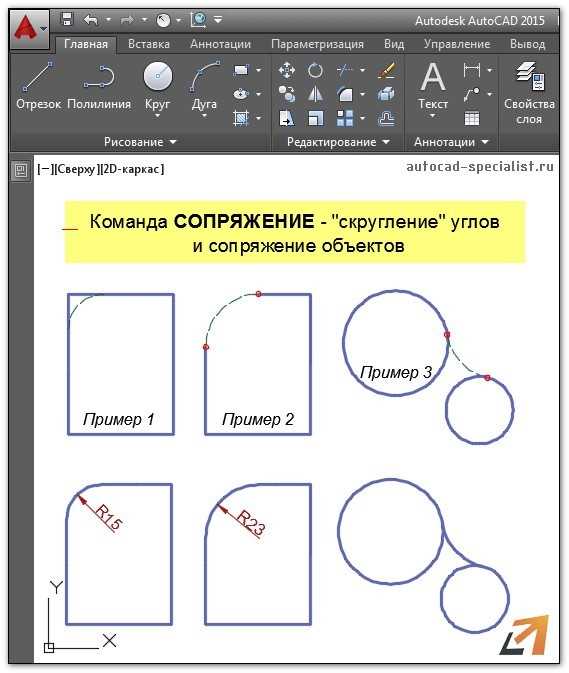
Выберите команду Line или введите LINE в командной строке. Укажите первую точку касательной вне окружности. Если точка уже существует, используйте объектную привязку Node или Endpoint.
Вызовите команду Tangent, щёлкнув правой кнопкой мыши в процессе построения отрезка и выбрав опцию Tangent, либо введите TAN. Затем укажите окружность – курсор автоматически привяжется к касательной точке.
Если необходимо провести вторую касательную от той же точки, повторите команду и выберите противоположную точку касания. AutoCAD построит вторую касательную автоматически, соблюдая геометрию касания.
Для точного позиционирования используйте объектную привязку Quadrant или Perpendicular при работе с вспомогательными элементами, если требуется контролировать направление касательной относительно других объектов.
Проверка корректности: постройте отрезок от центра окружности к точке касания. Он должен быть перпендикулярен касательной. Используйте команду Angle для измерения угла между построенными элементами при необходимости.
Построение касательной между двумя окружностями
В AutoCAD для построения касательной между двумя окружностями используется команда LINE в сочетании с объектными привязками. Предварительно убедитесь, что привязки Касат. (Tangent) и Центр (Center) активны.
Выберите команду LINE, наведите курсор на первую окружность до появления маркера касательной, зафиксируйте первую точку касания щелчком. Переместите курсор ко второй окружности, дождитесь появления маркера касательной и установите вторую точку. Таким способом строится одна из возможных общих касательных.
Если окружности не пересекаются и находятся на расстоянии, позволяющем провести внешнюю или внутреннюю касательную, возможны четыре варианта касательных. Для получения точных построений используйте команду TAN из меню Object Snap Override при указании точек на окружностях.
Чтобы создать обе внешние касательные, повторите построение с выбором альтернативных точек касания. Внутренние касательные требуют выбора противоположных сторон окружностей. При сложном расположении используйте вспомогательные окружности или построение через вспомогательные отрезки и дуги.
Для автоматизации воспользуйтесь командой GEOMCONSTRAINT с типом Tangent, применяя её к отрезку и двум окружностям. Это обеспечит точное касательное положение независимо от начального выбора точек.
Использование команды LINE с опцией Tangent
Для построения касательной с использованием команды LINE необходимо ввести LINE или L в командной строке и нажать Enter. В качестве первой точки укажите объект, удерживая курсор на окружности до появления маркера «Tangent», затем щелкните. AutoCAD автоматически определит точку касания.
Вторую точку касательной можно задать вручную или выбрать другую окружность. Если требуется провести касательную между двумя окружностями, запустите команду LINE, при указании обеих точек включите привязку Tangent с помощью клавиши Shift + правая кнопка мыши и выберите соответствующую опцию из контекстного меню.
При включённой объектной привязке Tangent точка выбирается строго на касательной. Убедитесь, что в настройках привязки активна опция «Tangent», иначе точка будет определена произвольно. Для контроля точности постройки включите отображение объектной привязки (F3).
Если окружность заблокирована или содержит ассоциативные зависимости, команда LINE может не предложить привязку Tangent. В таких случаях временно отключите зависимости или используйте альтернативные методы построения касательных.
Построение касательной через касательные привязки (Object Snap)
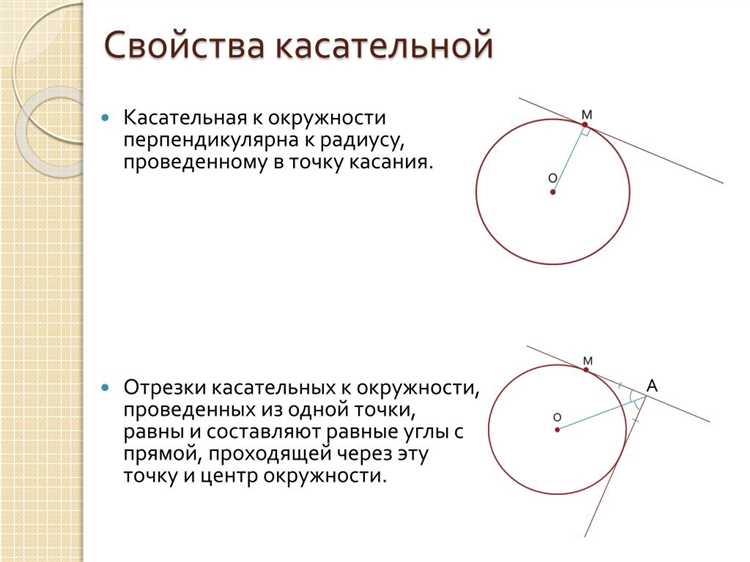
Для построения касательной в AutoCAD к окружности с использованием привязок «Касательная» необходимо активировать соответствующую опцию в меню Object Snap (F3). Привязка работает только при использовании команд построения, таких как LINE или ARC.
- Активируйте привязку «Tangent» (касательная) через контекстное меню Object Snap или в строке состояния.
- Введите команду LINE или выберите её с панели инструментов.
- Наведите курсор на окружность – появится маркер касательной (значок кружка с наклонной чертой). Щелкните для выбора точки касания.
- Укажите вторую точку построения – либо на другой геометрии, либо с использованием другой привязки.
Если требуется построить отрезок касательной между двумя окружностями:
- Запустите команду LINE.
- Наведите курсор на первую окружность до появления касательной привязки и зафиксируйте точку.
- Наведите курсор на вторую окружность, дождитесь появления маркера касательной и щелкните.
- Привязка «Tangent» может не срабатывать при отключённой опции в настройках Drafting Settings.
- Порядок выбора объектов важен: AutoCAD определяет направление касательной на основе первого касания.
- Для точности отключите лишние привязки, оставив активной только «Tangent».
- При работе с дугами действуют те же правила, что и с окружностями.
Касательная привязка не создаёт зависимостей – геометрия остаётся статичной при последующих изменениях окружностей. Для параметрических зависимостей следует использовать команды из панели Geometric Constraints.
Корректировка положения касательной с помощью ручек (grips)

В AutoCAD для корректировки положения касательной линии к окружности используются ручки (grips). После того как касательная построена, вы можете изменять её расположение, взаимодействуя с этими ручками.
Для начала активируйте инструмент выбора объекта, щелкнув на касательной линии. При этом на линии появятся ручки в виде маленьких квадратов. Ручки могут быть расположены в различных местах, в зависимости от того, какой объект был выбран для редактирования.
Для корректировки касательной достаточно выбрать одну из ручек и перетащить её в нужное место. Это позволит изменять угол наклона касательной или её положение относительно окружности.
Если касательная является частью более сложной геометрической конструкции, вы можете использовать несколько ручек одновременно. Для этого удерживайте клавишу Shift и щёлкайте по необходимым ручкам, после чего перетаскивайте их совместно.
Также, для точной настройки касательной можно использовать координаты в командной строке. Для этого выберите ручку и введите точные координаты точки, куда хотите переместить её. Это особенно полезно, когда необходимо выровнять касательную с другими объектами или точками.
Если требуется изменить не только положение, но и длину касательной, используйте соответствующие ручки на концах линии. Перетаскивая их, можно точно настроить длину, оставив угол касания неизменным.
Для повышения точности работы с касательными можно включить привязки к объектам и направляющим. Это позволит автоматически фиксировать касательные в определённых точках окружности или на других объектах, избегая ошибок в позиционировании.
Проверка касания при помощи вспомогательных построений
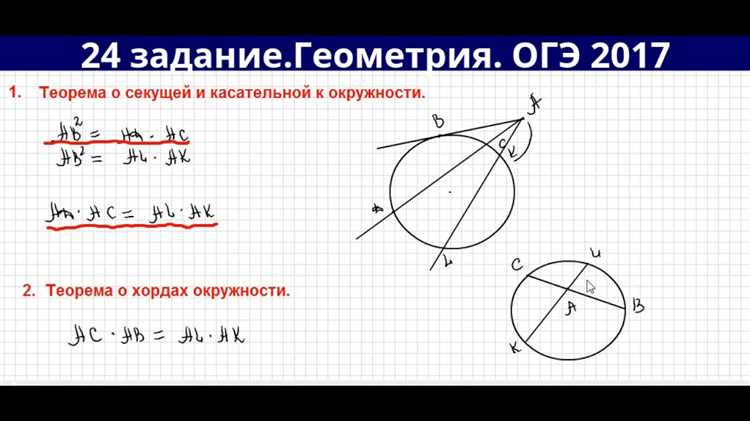
Шаг 1: Построение перпендикуляра от центра окружности. Для этого используйте команду PERPENDICULAR (Перпендикуляр). Перпендикуляр должен пересекаться с линией, которую вы проверяете на касание. Если линия проходит через точку пересечения перпендикуляра, то она не является касательной.
Шаг 2: Использование команды EXTEND (Протянуть) для продления линии, чтобы убедиться в точности касания. Если линия касается окружности, при продлении она должна пересечь её в одной точке.
Шаг 3: Визуальная проверка с помощью команды FILLET (Скругление). Создайте радиус с маленьким значением между линией и окружностью. Если создаваемое скругление исчезает или имеет нулевой радиус, значит линия касается окружности.
Использование этих методов позволит точно проверить, является ли линия касательной, и предотвратить ошибочные построения при проектировании.
Вопрос-ответ:
Как построить касательную к окружности в AutoCAD?
Для построения касательной к окружности в AutoCAD можно использовать команду «Тангенс» (Tangent). Для этого выберите команду на панели инструментов или введите команду «TAN» в командной строке. Затем нужно указать точку касания и выбрать окружность. Касательная будет построена в месте, где она касается окружности.
Можно ли построить несколько касательных к одной окружности в AutoCAD?
Да, можно построить несколько касательных к одной окружности. Для этого необходимо снова использовать команду «Тангенс» (TAN) и повторно выбрать окружность. AutoCAD автоматически предложит возможные точки для построения касательных, если они существуют. Каждый новый клик будет строить новую касательную линию.
Какие параметры нужно учитывать при построении касательной в AutoCAD?
При построении касательной в AutoCAD важно учитывать точку касания окружности. Также стоит следить за правильностью выбора объектов для касания. Если окружность пересекает другие элементы, например, прямые или другие окружности, можно использовать дополнительные команды для уточнения точек касания или для построения касательных между несколькими объектами.
Как построить касательную к окружности и прямой в AutoCAD?
Для построения касательной между окружностью и прямой используйте команду «Тангенс» (TAN). Введите команду «TAN» в командной строке, затем выберите прямую и окружность. AutoCAD автоматически построит касательную линию, которая будет касаться обеих фигур в одной точке.






